コマンドに「CSVインポート/エクスポート」が指定できるようになり、CSVファイル(カンマで区切られたテキスト形式)からデータをリストビューにインポートしたり、リストビューからCSVファイルにエクスポートしたりすることができます。
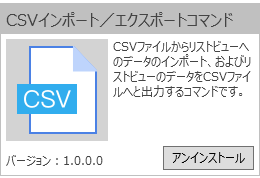
プリインストールプラグインです。
コマンドに「CSVインポート/エクスポート」が指定できるようになり、CSVファイル(カンマで区切られたテキスト形式)からデータをリストビューにインポートしたり、リストビューからCSVファイルにエクスポートしたりすることができます。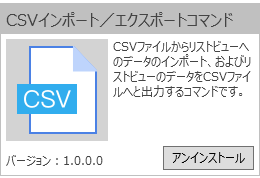
1 テーブルを1つ作成します。
2 ページにリストビューを配置して、テーブルとデータ連結させておきます。
コマンド設定するために、ボタンを配置します。
3 2で配置したボタンを選択し、セル型タブの「コマンド...」をクリックして「CSVインポート/エクスポート」コマンドを追加します。
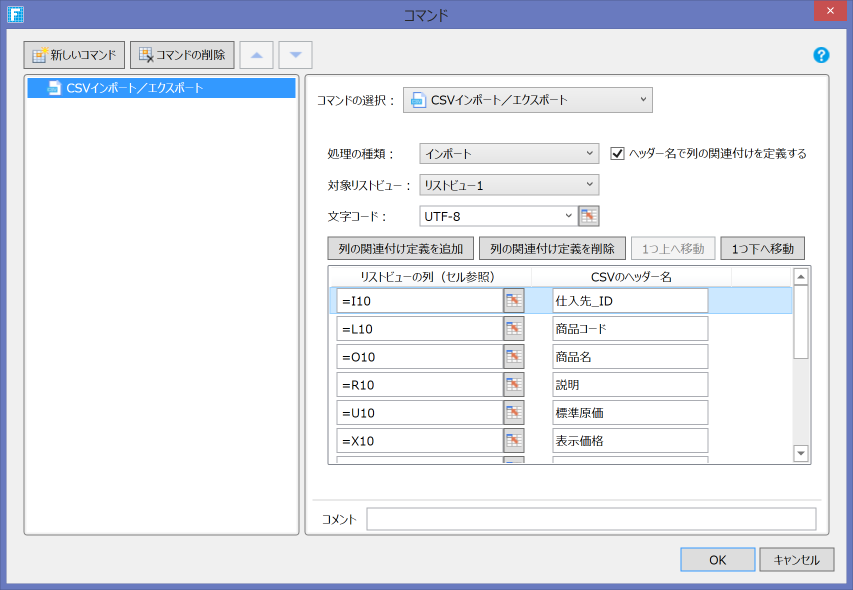
|
処理の種類 |
・インポート |
|
対象リストビュー |
インポートやエクスポートの対象となるリストビューを選択します。 |
|
文字コード |
インポートするテキストファイルの文字コードを設定します。本設定は[処理の種類]が「インポート」の場合にのみ設定可能です。[処理の種類]が「エクスポート」の場合、出力されるCSVファイルの文字コードは「UTF-8」です。 選択肢としてドロップダウンリストに表示されている文字コード以外にも、使用しているWebブラウザーがサポートしている文字コードであれば使用可能です。その場合に指定する文字コードの名称は、World Wide Web Consortium(ワールド・ワイド・ウェブ・コンソーシアム)が標準策定を行っているEncodingの名称を参照してください。 |
|
列の関連付け定義を追加 |
クリックすると、インポート/エクスポートの列の定義を、リストの末尾に1行追加します。 |
|
列の関連付け定義を削除 |
クリックすると、フォーカスのある列の定義を削除します。 |
|
1つ上へ移動 |
定義した列の順番を上へ移動します。 |
|
1つ下へ移動 |
定義した列の順番を下へ移動します。 |
4 実行してボタンをクリックします。
3で設定した内容でインポートやエクスポートが行われることを確認できます。